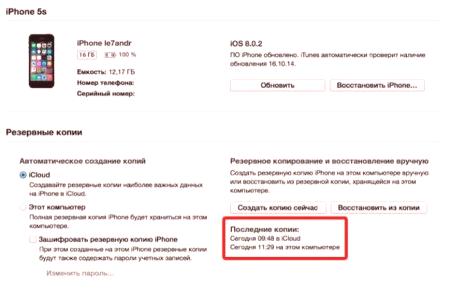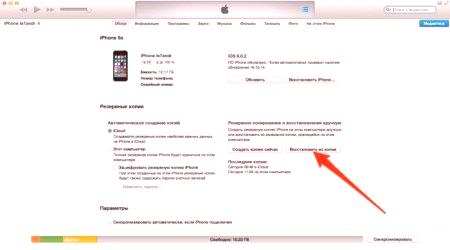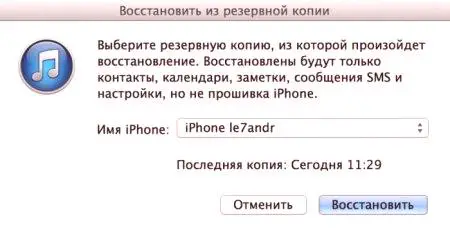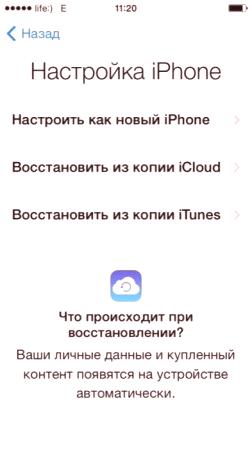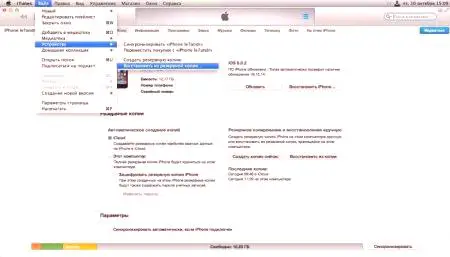Danas moramo shvatiti kako vratiti "iPhone" kroz AyTyuns. Takav zadatak nije tako težak. Pogotovo ako je proces ispravan. Svaki vlasnik uređaja "apple" moći će vratiti neke ili druge podatke na mobilni uređaj u roku od nekoliko minuta. To je posve normalna pojava.
Načini oporavka
Kada razmišljate o obnavljanju iPhone uređaja, korisnik mora uzeti u obzir da postoji nekoliko mogućnosti za razvoj događaja. I morat ćete unaprijed izraditi sigurnosnu kopiju podataka. Bez ovog utjelovljenja plan neće uspjeti.
Općenito, među metodama oporavka putem iTunes-a razlikuju se:
povratak na tvorničke postavke; oporavak korisničkih podataka.Zapravo, sve je lakše nego što se čini. Ali ako je osoba kreirala kopiju svojih podataka pomoću iCloud-a, tada ih iTunes neće pomoći. To je sasvim normalna pojava, koja je važna prije početka djelovanja.
O aplikaciji iTunes
Počnimo s izradom iOS dokumenta za oporavak. Bez nje, kako je već rečeno, zadatak neće uspjeti.
Prije svega, osoba treba instalirati "AyTyuns" na računalo. Poželjno je da je verzija programa bila zadnja. Stare gradnje više nisu podržane. Prema tome, vlasnik uređaja neće moći izvršiti zadatak. Može se obnoviti samo licencirani iOS. A nedostatak sigurnosne kopije 100% korisničkih podataka dovodi do resetiranja postavki u tvornicu. I od tada nema načina da se vrate informacijeneće uspjeti. Samo ako postoji kopija u programu iCloud.
Izrada kopije
Kako vratiti "iPhone" kroz "AyTyuns"? Prva stvar, kao što je već spomenuto, jest da napravite kopiju podataka koje treba vratiti. Važno je uzeti u obzir da će sve informacije biti pohranjene na računalu u mapi BackUp. Operacija je moguća samo ako postoji veza s računalom. Da biste stvorili kopiju za oporavak, trebate:
Preuzmite najnoviju verziju "AyTyuns" na svoje računalo i instalirajte ga. Povežite uređaj "jabuka" putem USB-a s računalom ili prijenosnim računalom. Pokrenite studijsku aplikaciju. Pričekajte dok se uređaj ne sinkronizira. Odobriti odobrenje za AppleID. Obično se zahtjev zatraži odmah nakon pokretanja aplikacije iTunes. Otvorite karticu "Općenito" u lijevom izborniku programa. Na desnoj strani prozora kliknite na gumb "Kreiraj kopiju". Pričekajte nekoliko minuta.Čim korisnik izvrši sve ove korake, na računalu će se pojaviti kopija "iPhonea". Sada možete obnoviti OS.
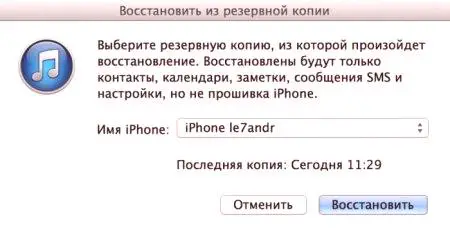
Tvorničke postavke
Ali prvo, malo o tome kako vratiti telefon na tvorničke postavke. Ponekad je ova operacija ključna za normalan rad pametnog telefona "jabuka". U takvim okolnostima postoji potpuno vraćanje u tvornicu. Nema spremljenih postavki. Aplikacija "AyTyuns" vam omogućuje da pretvorite uređaje u izvorne postavke. I to nije tako teško. Lakše je od obnavljanja informacija. Priručnik će izgledati ovako:
Uključite računalo i pokrenite iTunes. Pričvrstite na PC "Apple" uređaj. Važno je uspostaviti vezu pomoću USB kabela. Pokrenite program. Pričekajte da se računalo sinkronizira s vašim mobilnim telefonom. Idite na karticu "Općenito". Na desnoj strani prozora odaberite gumb "Vrati iPhone" i kliknite na njega. Ako vas sustav zatraži, prođite kroz autorizaciju s AppleID-om. Pažljivo proučite posljedice akcije i složite se s operacijom.Nakon navedenih radnji započet će proces vraćanja iOS-a. Obično traje od 5 do 30 minuta. Nakon dovršetka postupka, uređaj će se ponovno pokrenuti i nastaviti. Svi podaci bit će izbrisani, a postavke će se vratiti u tvornicu.
Vraćanje podataka
Čim AyTunes instalira i kreira sigurnosnu kopiju, možete izvršiti iOS oporavak. To je prilično jednostavna operacija koja će potrajati samo nekoliko minuta. Kako vratiti "iPhone" kroz "AyTyuns"? Pomoć u sljedećim uputama:
Omogući iTunes. Spajanje pametnog telefona putem USB kabela na računalo. Pokrenite ranije spomenutu aplikaciju. Odaberite povezani uređaj u izborniku Uređaji. Da biste to učinili, morate kliknuti na naziv uređaja. Idite na stavku izbornika "Datoteka" - "Uređaji". Odaberite "Vrati iz sigurnosne kopije". U dijaloškom okviru označite crtu željenom kopijom podataka. Možda ih je nekoliko. Sve kopije potpisuju se datumom izrade. Potvrdite operaciju i pričekajte malo. Postupak obnove započet ćeoperativni sustav. Nakon nekog vremena, iOS će se vratiti i uređaj će se ponovno pokrenuti. Ne možete isključiti pametni telefon niti raditi s njim. U suprotnom, podaci neće biti vraćeni.Rezultati
Sada je jasno kako vratiti "iPhone" kroz "AyTyuns". Sve ove tehnike rade na svim uređajima "jabuke". Stoga se operacije mogu izvesti na tabletama. Ne postoji ništa ozbiljno ili nerazumljivo u tome. Sve akcije će biti iste. AyTyuns je besplatna usluga koju bi trebao koristiti svaki iPhone vlasnik. Pomaže ne samo pri izradi sigurnosnih kopija podataka, već i obnavljanju postavki uređaja. Osim toga, ovaj program može biti koristan pri preuzimanju glazbe i fotografija na iPhone.
Ponekad se iMazing koristi za vraćanje informacija na mobilne uređaje. Ovo je besplatan program koji podsjeća na iTunes. Može se koristiti za sigurnosno kopiranje podataka koje je prepoznala aplikacija koja se proučava. No ova se tehnika u praksi vrlo rijetko koristi. Stoga, za vraćanje informacija na telefon bolje je slijediti jednu od uputa koje ste prethodno naveli. Kako vratiti "iPhone" kroz "AyTyuns"? Zadatak više neće biti gnjavaža!